两台电脑共享文件的方法如下:电脑:联想电脑天逸510S。系统:Windows7。
软件:本地设置。
1、右键点击需要共享的文件夹或文件,选择“属性”。2、点击“共享”,打开“网络和共享中心”。3、启用如图共享的三个设置。4、关闭密码保护,点击“保存修改”。
5、选择“共享”,选择需要共享的用户。6、点击“共享”即可。
两台电脑如何共享文件
两台电脑共享文件的`方法 01台电脑处在同一局域网中。点击开始,打开“控制面板”。
02点击“网络和Internet”。
03点击打开“网络和共享中心”。 04点击打开“本地连接”,点击属性。 05双击打开“Internet协议版本4”,设置IP地址。我们可以先给每一台电脑设置一个固定的IP地址,如一个为192.168.1.10,另一个为192.168.1.20,子网掩码一般都是255.255.255.0,预防自动分配IP地址的时候引起冲突。
06在两台电脑上都启用“guest”账户。设置方法为:点击“开始”菜单→点击“登录的用户头像”→“管理其他用户”→单击“来宾用户”→点击“启用”。 07随即在控制面板“系统安全”中打开“管理工具”,点击“本地安全策略”→“本地策略”→“用户权限分配”→“从网络访问此计算机 属性”,选择添加Guest账户。
08打开控制面板,点击“网络和Internet”→“网络和共享中心”→“选择家庭组和共享选项”→“更改高级共享设置”,在弹出的选项框中,选择“启用网络发现”、“启用文件和打印机共享”、“关闭共用文件夹共享”,点击“保存修改”。 09最后设置共享文件夹,右键点击需要共享的文件夹,选择属性,点击“共享”→“高级共享”→“权限”→“everyone” ,点击添加,权限级别设置为“读取”,即可。如果需要取消,进入“高级共享”,去掉“共享”的勾即可。
两台电脑怎么互传文件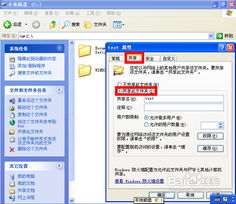
方案一:通过外接存储设备拷贝传输此方法需要准备超大的移动硬盘,进行拷贝,这也是最传统的传输方法。但是需要注意使用可移动存储设备的时候,一定要安全插拔,轻拿轻放,否则很可能会损坏设备,导致数据丢失。
方案二:局域网内共享文件此方法只适用于两台电脑处于同一个局域网的情况。
1、找到自己想要分享的文件或者文件夹,右键点击,可以看到共享功能。2、在文件中,找到自己想要分享的文件或者文件夹,右键点击,可以看到共享功能。3、在共享功能中选择用户,必须选择用户,否则不能共享。4、选择用户后,选择进行共享,文件就会进入共享状态,文件大的需要一点比较长的时间共享。
5、进入共享状态后,另一台电脑就能够进行访问了,使用另一台电脑在文件对话框中输入file://IP地址或者是\\IP地址,这时候需要进行用户名验证,输入用户名和密码。6、如果想要停止共享,只需要找到相应的文件夹,右键点击打开菜单之后点击停止共享。



